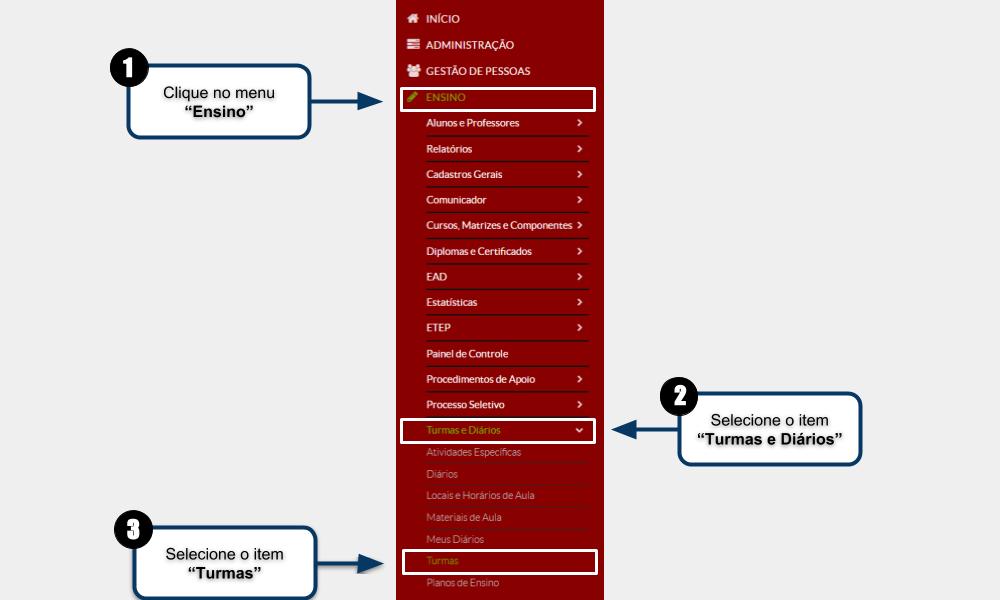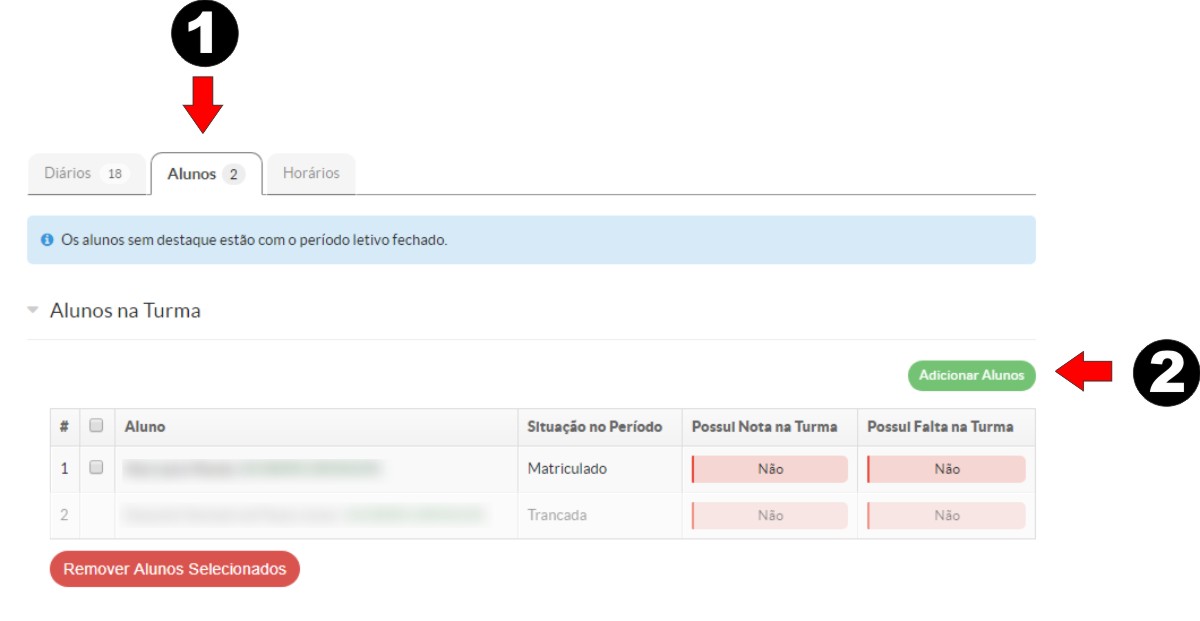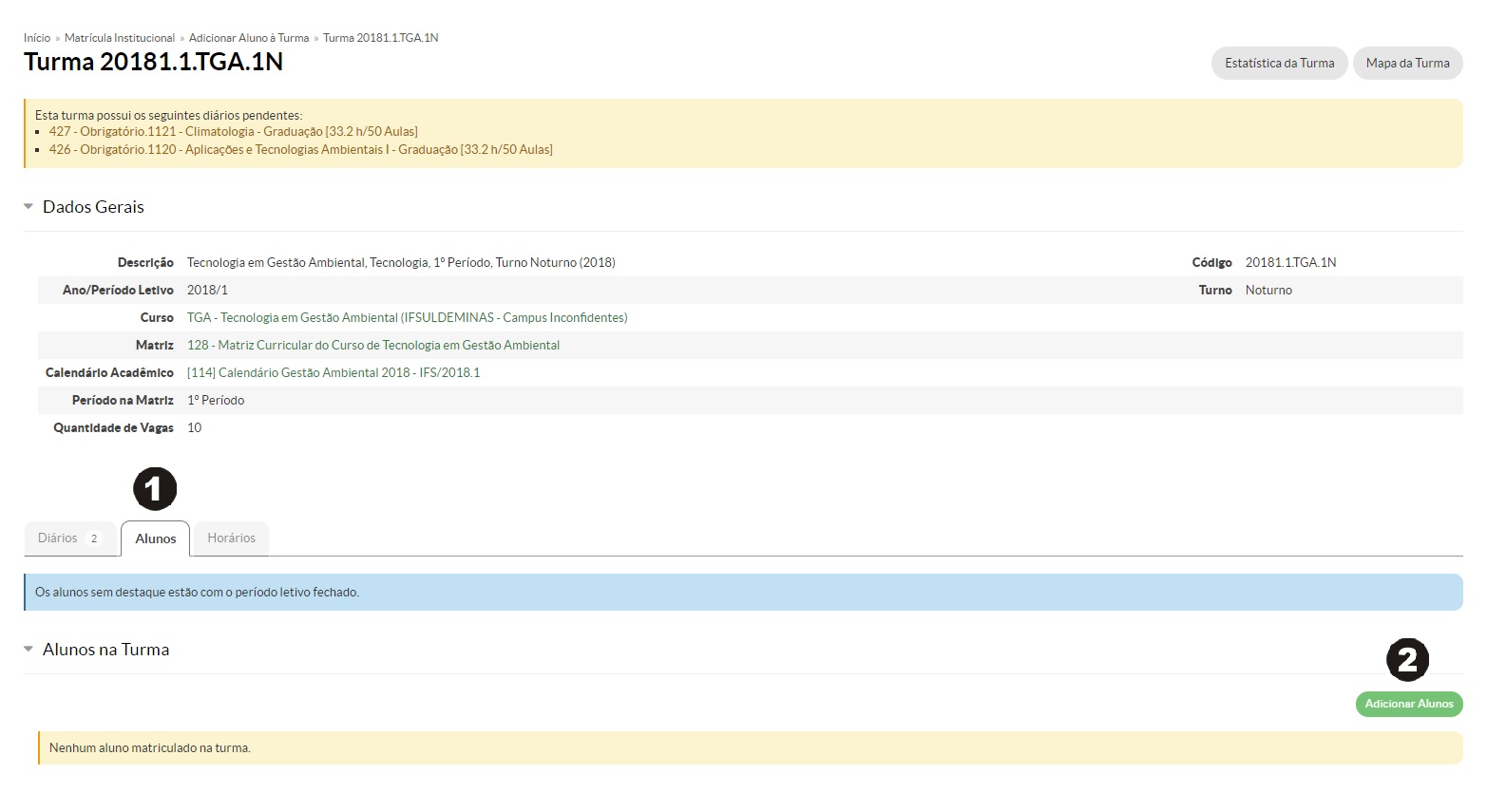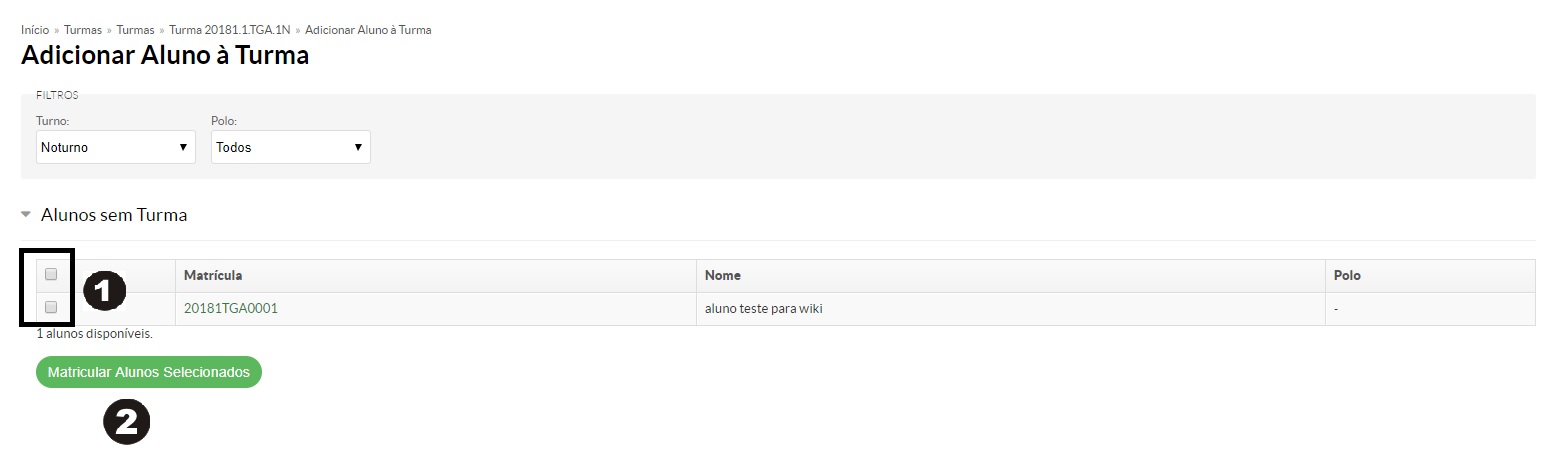Inserir Aluno em Turma - SUAP EDU: mudanças entre as edições
Sem resumo de edição |
Sem resumo de edição |
||
| Linha 6: | Linha 6: | ||
</div> | </div> | ||
<poem style="border: 2px solid #d6d2c5; background-color: #f9f4e6; padding: 1em;"> | |||
[[Arquivo:Inserir Aluno em Turma 01.JPG|1000px]]</poem> | [[Arquivo:Inserir Aluno em Turma 01.JPG|1000px]]</poem> | ||
<poem style="border: 2px solid #d6d2c5; background-color: #f9f4e6; padding: 1em;">* '''2 – Encontrar a turma desejada utilizando os filtros de forma adequada (1). Posteriormente, clicar na lupa para abrir a turma em que o aluno será inserido (2).''' | <poem style="border: 2px solid #d6d2c5; background-color: #f9f4e6; padding: 1em;">* '''2 – Encontrar a turma desejada utilizando os filtros de forma adequada (1). Posteriormente, clicar na lupa para abrir a turma em que o aluno será inserido (2).''' | ||
Edição das 18h19min de 8 de novembro de 2018
1. Clique no menu "Ensino";
2. Selecione o item "Turmas e Diários";
3. Selecione o item "Turmas";
- 2 – Encontrar a turma desejada utilizando os filtros de forma adequada (1). Posteriormente, clicar na lupa para abrir a turma em que o aluno será inserido (2).
- 4 – Selecionar todos os alunos que serão inseridos na turma (1). Posteriormente, clicar no botão "Matricular Alunos Selecionados" (2).